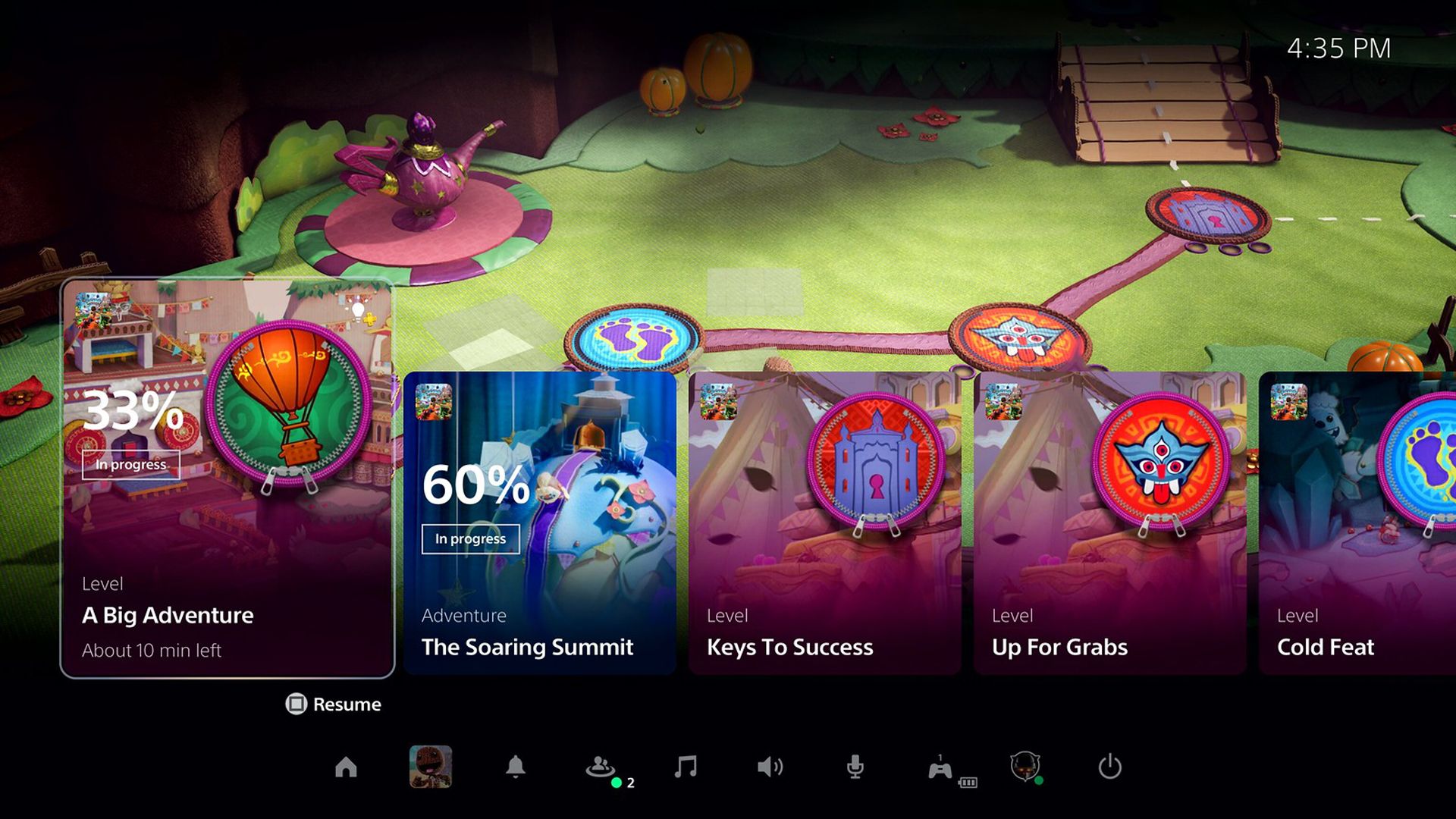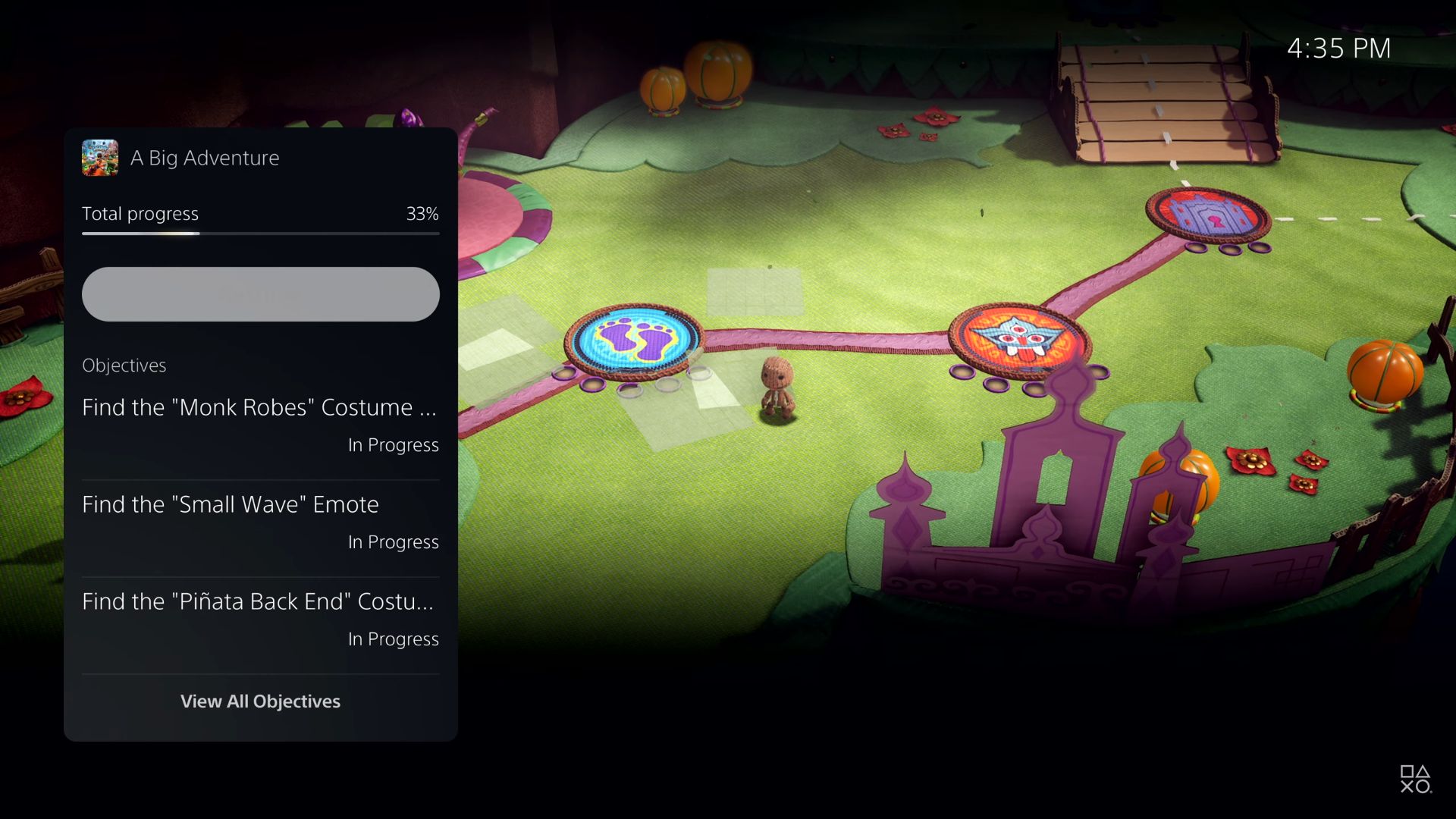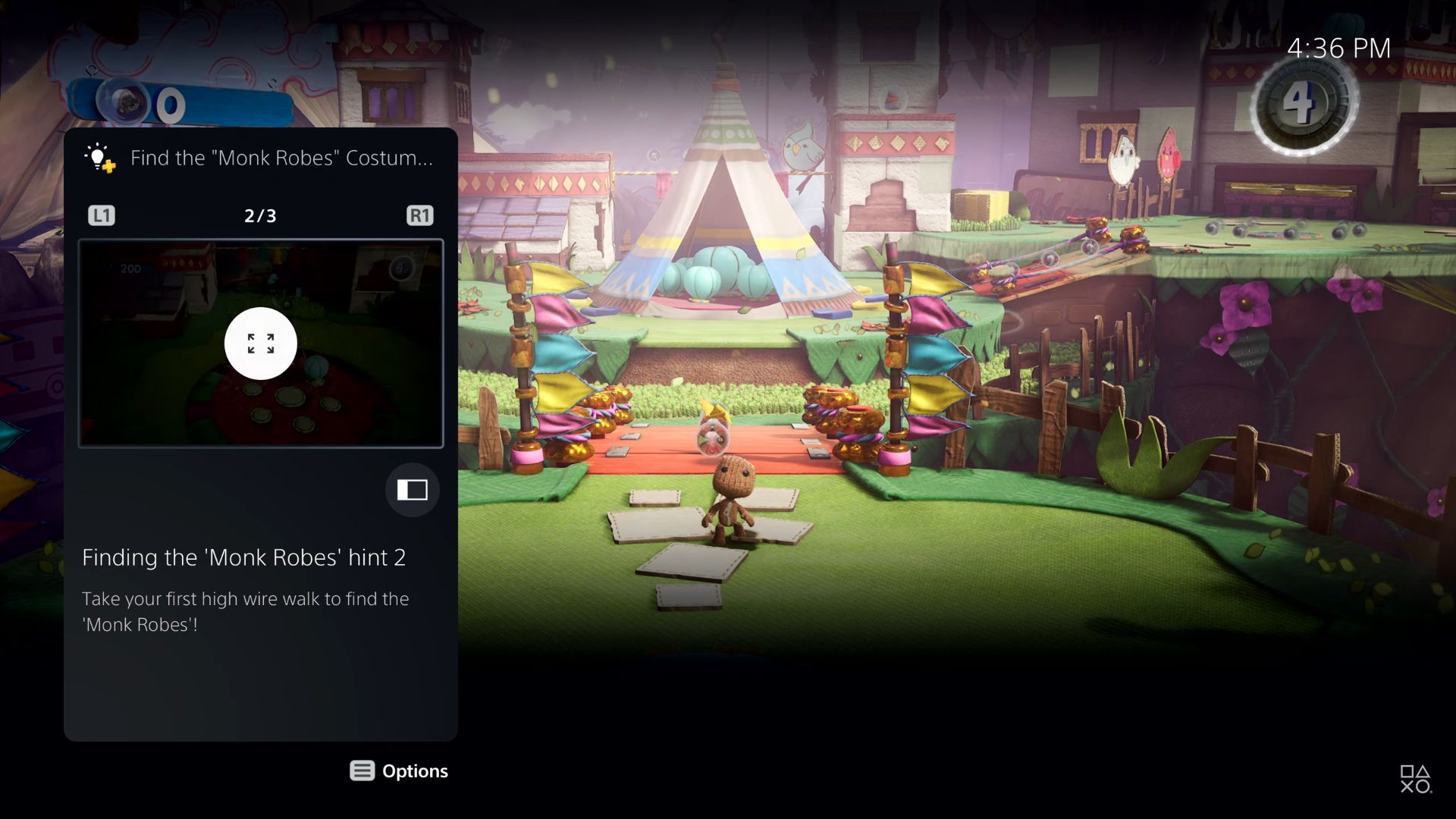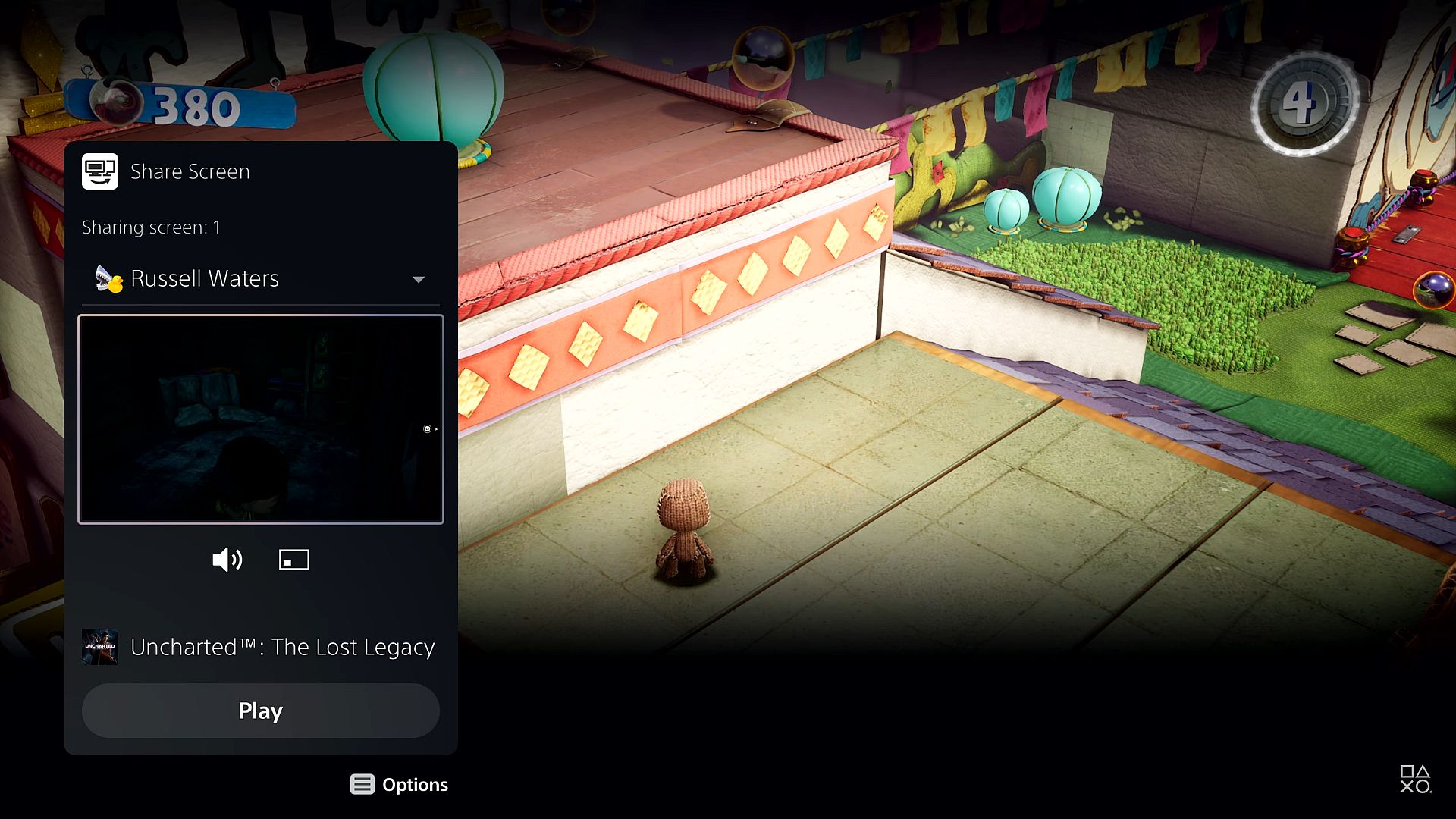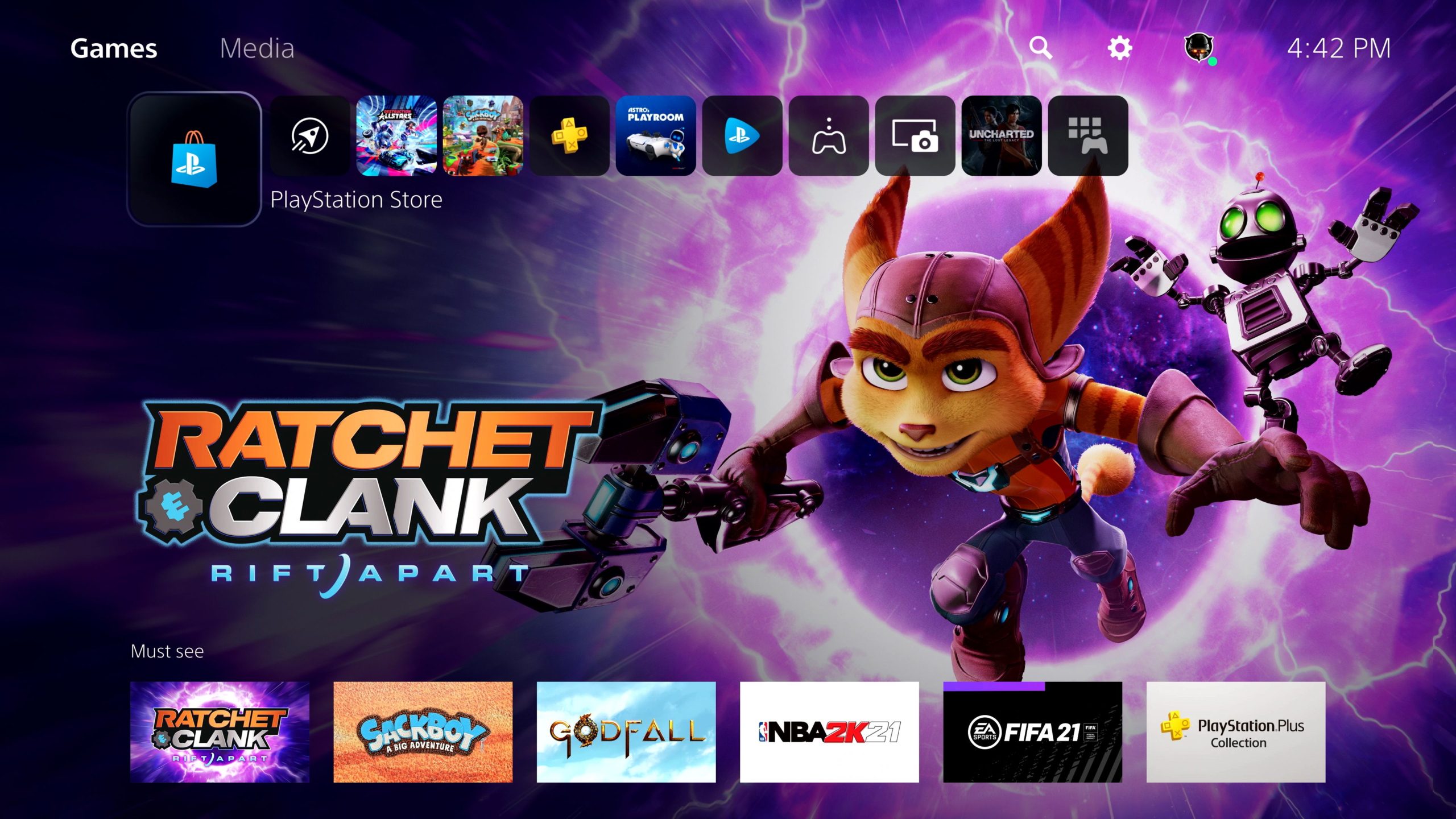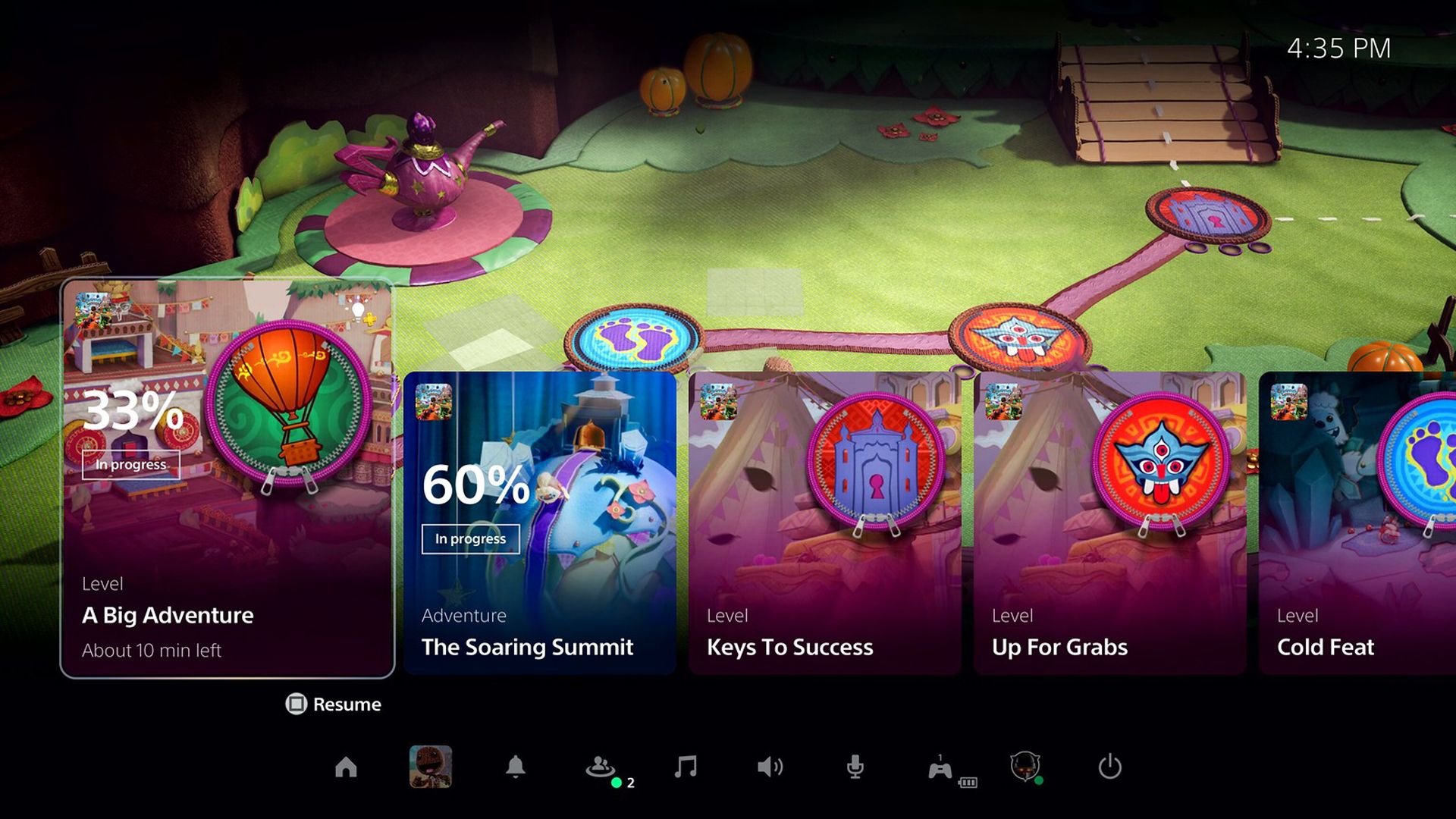
Sony je konačno otkrio korisničko sučelje PlayStation 5 u opsežnom State of Play videu i iako svaka funkcija nije bila pokrivena, još uvijek se moglo vidjeti mnogo zaista sjajnih stvari. Pogledajmo neke od ovih novih funkcija i po čemu se razlikuju od korisničkog sučelja PlayStation 4.
Novi početni ekran i kontrolni centar
Predstavljen u oštroj 4K i HDR rezoluciji, korisnički interfejs je oštar i elegantan, ali nije previše zauzet. Ikone za igre i funkcije vezane za igre na početnom ekranu su manje i raspoređene bliže vrhu u poređenju sa korisničkim sučeljem PS4. Kada pređete preko ikone vidjet ćete prošireno čvorište, koje ima puno prostora na sredini ekrana; Napredak trofeja, cijena i naslovna slika igre na desnoj strani; i dugme “Play” u donjem levom uglu. Pritiskom na dugme “Play” nadole možete pristupiti novoj kartici Aktivnosti, zvaničnim vijestima za igru, video zapisima, DLC-u i tako dalje.
Ali šta ako trenutno igrate nešto? Ovdje na scenu stupa Kontrolni centar. Kada igrate igricu, pritisnite dugme PlayStation i niz ikona, od dugmeta Home i ikone igre do prijatelja na mreži, kontrolera, pa čak i dugmeta za napajanje, biće prikazan ispod. Ovo je također zgodan način za pristup aktivnostima, snimcima ekrana i službenim vijestima dok igrate, a ne ide na potpuno odvojeni ekran kao što je PS4.
Aktivnosti
Primijetit ćete nekoliko šarenih kartica u kontrolnom centru, ali šta su konkretno Aktivnosti? Oni su u suštini „prilike za igranje“ i omogućavaju da se odmah uskoči u različite elemente, poput specifičnog nivoa za Sackboy: A Big Adventure. Kartica će naznačiti ukupan procenat ispunjenja zajedno sa procijenjenim vremenom koje je preostalo za različite ciljeve. Ali otvorite ga, pritisnite Nastavi na samom vrhu i odmah se vraćate na nivo. Neke kartice aktivnosti također mogu koristiti novu funkciju slika u slici, omogućavajući vam da zakačite ciljeve na stranu ekrana dok ostajete u igri.
Također je vrijedno napomenuti da kada igrate online naslov kao što je Destruction AllStars, možete uskočiti u određene playliste kao što su 8v8, Solo i Challenge Series iz Activities. Kontrolni centar se također može pokrenuti na početnom ekranu, omogućavajući vam da se odmah brzo krećete do bilo koje aktivnosti za igru ili određene funkcije konzole.
ciljevi
Još jedna ključna nova karakteristika su ciljevi. Ovo su male misije koje možete ispuniti za određeni nivo. U slučaju Sackboy: A Big Adventure, ovo bi moglo biti lociranje određenih kostima i emocija. Tri cilja su prikazana istovremeno, iako postoji i opcija “Prikaži sve ciljeve” ispod. U suštini, ovo omogućava igračima da lakše pronađu kolekcionarske predmete i druge predmete u igri.
Pomoć za igru
A ako ste zaista zapeli kada su u pitanju određeni ciljevi, tu je novi sistem pomoći za igru. Neke aktivnosti će to ponuditi i dati savjete za određene ciljeve. Na primjer, kada tražite određeni dio kostima u Sackboyu, Game Help će vam pružiti snimke ekrana, upute, pa čak i mali video vodič. One se mogu vidjeti na samoj kartici ili zakačiti na bočnu stranu ekrana da bi se prikazale tokom igranja. Pomoć za igre će biti dostupna pretplatnicima na PlayStation Plus za neke PS5 naslove.
Dijeljenje ekrana
Pridruživanje zabavama je mnogo intuitivnije na PS5. Moguće je pridružiti se zabavi ili pogledati žurku iz interaktivnog obavještenja, kojem se lako pristupa preko PlayStation dugmeta i, opet, ne izvlači vas iz igre. Također je lakše uskočiti na zabavu iz Kontrolnog centra zahvaljujući Aktivnostima. Međutim, još zanimljivija je nova funkcija Screen Share. Ovo omogućava gledanje igara koje drugi ljudi igraju, a koje se mogu zakačiti sa strane ekrana dok nastavite da igrate svoju igru. Ovo je prava promjena igre za co-op naslove s prijateljima koji mogu dijeliti svoj ekran kada se zaglavi ili im je potrebna pomoć.
Pridružite se igrama za više igrača bez poteškoća
Ako su neki prijatelji već u igri za više igrača, recimo za Destruction AllStars, onda je mnogo lakše pridružiti se nego prije. Jednostavno otvorite Kontrolni centar na PS5, idite do kartice koja prikazuje utakmicu u toku i pridružite se jednim pritiskom na dugme. Ovo će odmah otvoriti igru i omogućiti vam da uđete u utakmicu. Sama brzina svega je nevjerovatna zahvaljujući SSD-u PS5.
Snimci ekrana i video
Dugme Kreiraj se može koristiti za snimanje snimaka ekrana i video zapisa, slično kao dugme Podeli na PS4. Međutim, otvara se kao mala kartica na dnu ekrana umjesto na lijevoj strani. Nadalje, snimci ekrana i video zapisi se snimaju u rezoluciji do 4K. Oni se zatim mogu uređivati i dijeliti na platformama poput Twittera ili zabavama putem poruka. Jedna posebno zgodna karakteristika je funkcija spojlera. Ako osoba koja gleda medije nije otključala prikazanu aktivnost i može sadržavati spojlere prema programeru, bit će priloženo upozorenje o spojleru.
Glasovni diktat za poruke
Omiljene zabave za slanje poruka i medija mogu se napraviti, pa čak i ako niste zainteresirani za uskakanje u glasovni chat, i dalje možete sudjelovati u zabavi. Ali kada sastavljate poruke, ne morate se oslanjati samo na tastaturu na ekranu. Podržano je glasovno diktiranje za više jezika – pritisnite dugme Mikrofon, snimite svoju poruku i pošaljite je. Dakle, možete se držati podalje od glasovnog ćaskanja i i dalje držati korak s razgovorom razumnim tempom!
istražiti
Na početnom ekranu, lijevo od nečije igre nalazi se ikona Istraži. Ovo objedinjuje sve službene vijesti sa PlayStationa zajedno sa svim igrama koje pratite, od novih detalja i najava do trendovskih medija. Sony je napomenuo da će ova funkcija biti više testirana u SAD-u prilikom lansiranja i da joj neće svi imati pristup prvog dana. Ipak, kao sredstvo za brzo pregledavanje svih najnovijih vijesti o PlayStation igricama i uslugama, uz istovremeno olakšavanje pregleda svih povezanih medija na jednom mjestu, ovo je prilično zgodna funkcija.
PlayStation Store
Konačno, imamo PlayStation Store. Idite lijevo od ikone Istraži i primijetit ćete nešto. Tako je – PlayStation Store se više ne otvara kao zasebna aplikacija kao na PS4. Na PS5, potpuno je integriran u konzolu, što olakšava pretraživanje igara, pa čak i pristup funkcijama kao što je PlayStation Plus kolekcija za dostupne PS4 naslove kompatibilne unazad. Iako Sony nije previše pokazao novu PlayStation Store, to je ukazivalo da će biti prostora za personalizaciju.